La solution à ce problème est beaucoup plus simple qu’il n’y paraît et il n’est pas nécessaire de créer manuellement une liste avec l’URL, le nom d’utilisateur et le mot de passe pour les emmener vers une autre application ou, simplement, de toujours les avoir à portée de main dans un fichier, bien qu’il n’est pas la meilleure méthode.
Exporter les mots de passe Google Chrome
Google Chrome ne nous permet pas de générer un fichier avec les sites Web, le nom d’utilisateur et le mot de passe que nous avons stockés dans le navigateur, il nous permet uniquement d’accéder à ces informations tant que nous savons le NIP de notre équipe. Si nous envisageons de commencer à utiliser un gestionnaire de mots de passe, si nous ne voulons pas être obligés de saisir toutes ces données manuellement et accessoirement, pour éviter de faire des erreurs lors du processus, la meilleure chose à faire est d’utiliser une application pour exporter tous les mots de passe stockés dans Chrome avec leurs données correspondantes.
L’une des meilleures applications pour le faire est Chrome Pass. ChromePass est une application simple qui n’a pas besoin d’être installée sur votre ordinateur, une application qui se charge de lire tous les mots de passe stockés dans Chrome avec l’URL et le nom d’utilisateur. Toutes ces données sont affichées dans l’application sous forme de colonne et nous permettent de classer ces informations en fonction de l’utilisateur, du mot de passe, de l’URL. De plus, il nous indique si le mot de passe est fort ou faible. Il ne nous permet pas de les modifier, c’est-à-dire qu’il est en lecture seule, donc si notre intention est d’exporter ces données vers une autre application et que nous voulons éliminer les données inutiles, nous devons tout d’abord les nettoyer de Chrome.
ChromePass nous permet de générer un fichier texte brut et non formaté que nous pouvons ensuite importer dans n’importe quelle application pour gérer les mots de passe. Mais, si nous voulons uniquement exporter les données pour en avoir une copie, nous pouvons également le faire en utilisant le format HTML, un format beaucoup plus facile à visualiser dans un fichier brut. Quel que soit le format que nous utilisons, nous devons être clairs sur le fait que ces informations sont très précieuses pour toute personne à des fins malveillantes, nous devons donc protéger l’accès à ces données en les plaçant dans un dossier sécurisé ou en supprimant le fichier une fois que nous avons importé les données dans le gestionnaire de mots de passe que nous voulons utiliser.
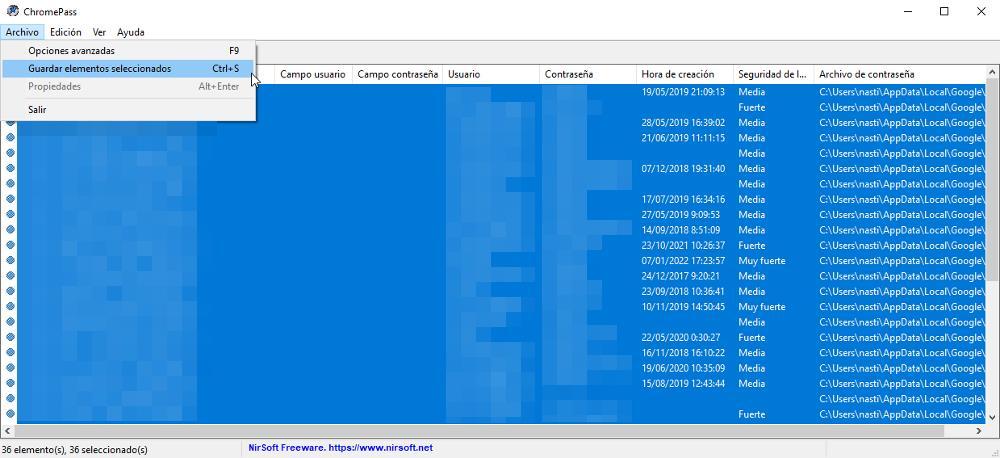
Pour créer un fichier texte avec tous les mots de passe stockés dans Chrome, il suffit de sélectionner les enregistrements que nous voulons exporter, de cliquer sur Fichier puis de sélectionner l’option Enregistrer les éléments sélectionnés. Si nous voulons générer un fichier au format HTML, une fois les enregistrements sélectionnés, nous plaçons la souris dessus, cliquez avec le bouton droit de la souris pour sélectionner l’option Rapport HTML – Éléments sélectionnés. Nous pouvons également effectuer cette action sans sélectionner les enregistrements à exporter dans un seul fichier au format HTML.
ChromePass est une application entièrement gratuite que nous pouvons télécharger depuis son site Web auquel nous pouvons accéder depuis ici. L’application est en anglais, mais à partir de ce même site Web, nous pouvons télécharger la traduction dans un fichier compressé au format .ini que nous devons placer dans le même dossier où nous avons l’application.
Cet article vous a plut ? Alors continuons avec ces 20 logiciels indispensables pour votre PC en vidéo :




